Unsupported Browser
Hello! We’ve noticed that you are using Internet Explorer to access our site. This browser is no longer supported. Please switch to another browser and try again.
Hello! We’ve noticed that you are using Internet Explorer to access our site. This browser is no longer supported. Please switch to another browser and try again.
Bienvenue dans les outils du modérateur FC3 ! Ce site a été entièrement repensé avec les fonctionnalités demandées par les modérateurs.
Quoi de neuf dans modtools :
Le site est assez intuitif à utiliser, mais si vous êtes bloqué ou si vous ne trouvez pas ce que vous cherchez, voici où demander de l'aide.
Accédez à https://moderator.freecycle.org/ ou cliquez sur le menu déroulant M sur le site des membres.
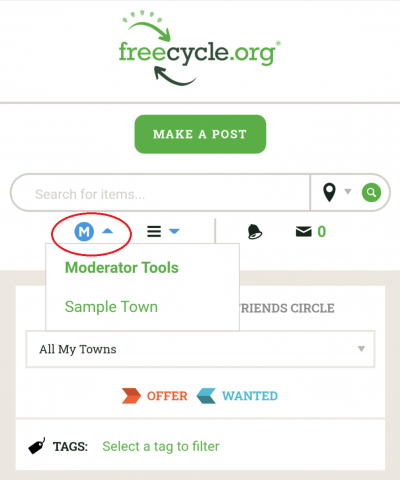
L'aperçu comporte deux sous-sections : Villes et Paramètres de messagerie. La plupart des modérateurs n'auront qu'une seule ville répertoriée, mais certains membres de l'équipe Freecycle verront une liste de villes.
Pour les membres de l'équipe : une attention particulière a été accordée aux membres de l'équipe qui modèrent des dizaines de villes. Vous pouvez trier la liste des villes selon n'importe quelle colonne en cliquant sur l'en-tête de la colonne. Le tri par défaut se fait par nombre de publications en attente, le nombre le plus élevé étant affiché en haut. Le nombre maximum de villes par page est de 100. Pour rechercher une ville spécifique dans la liste, saisissez les premiers caractères dans l'espace intitulé « Recherche par nom de ville ».
Astuce : pour revenir à cette page, cliquez sur MODÉRER [NOM DE LA VILLE] en haut de n'importe quelle page Modtools.
Cette section vous permet de spécifier vos préférences pour recevoir des e-mails liés au modérateur pour les publications en attente et les messages Contact Mods. La plupart des mods (à l'exception des membres de l'équipe IMOD) voudront cocher toutes les cases. Remarque : les e-mails des membres en attente n'ont pas encore été implémentés.
Cliquez sur POSTS pour ouvrir le menu Posts. POSTS est divisé en deux sections : Approuver les publications et Rechercher des publications. Cliquer sur le titre d'un article ouvre une page de détail de l'article.
Une liste des messages en attente est la première page que vous voyez lorsque vous ouvrez la page des outils de mod de votre ville. Cochez une ou plusieurs cases pour une approbation groupée, ou cliquez sur le titre d'un article pour ouvrir la fenêtre contextuelle des détails de l'article .
Astuce : pour voir les autres publications de ce membre, cliquez sur la fenêtre contextuelle des détails de la publication . Pour voir plus d'informations sur le membre, faites un contrôle-clic sur le profil du membre .
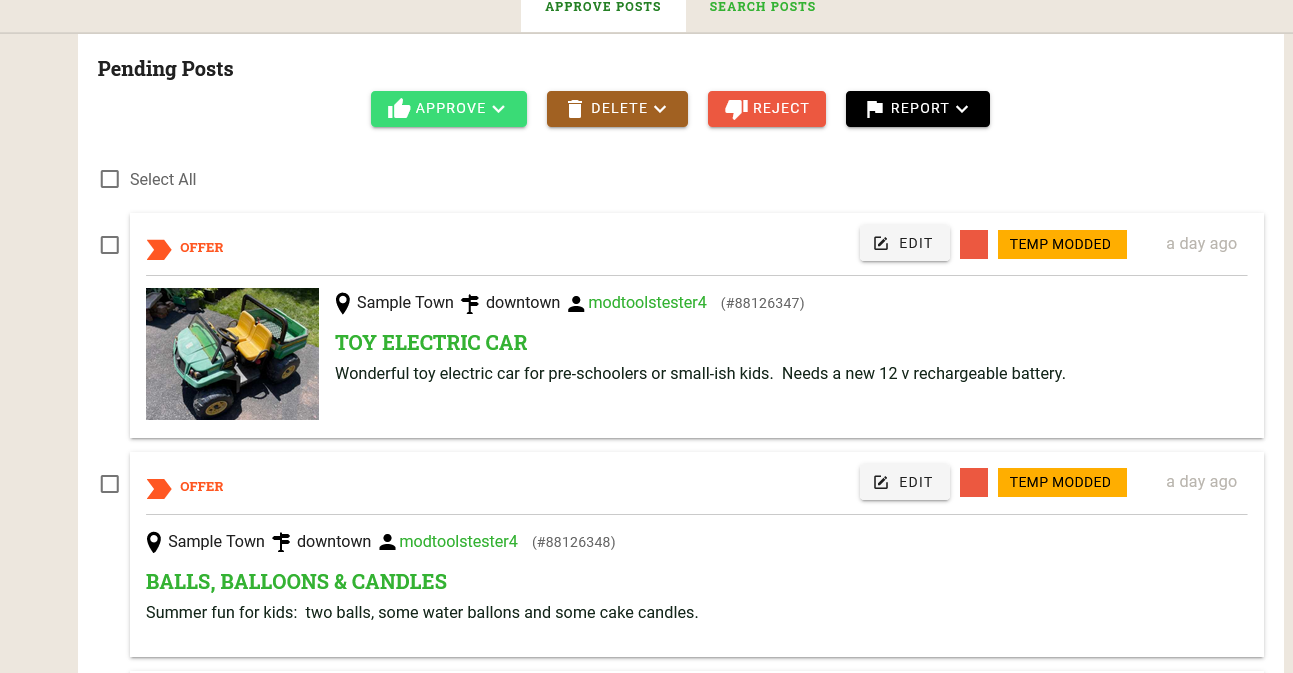
Les options d'approbation incluent Approuver, Approuver et envoyer une note (envoie un e-mail au membre), Approuver et annuler la modération du membre. Remarque : un message envoyé avec approbation de publication apparaît dans les messages Contact Mods sur le site membre, mais pas le nom d'utilisateur. C'est une bonne idée d'inclure le nom d'utilisateur du membre dans votre note d'approbation. Veuillez noter que les e-mails sont envoyés à l'aide du système de messagerie FC 3.0 , qui ne prend pas en charge les sauts de ligne. Nous vous recommandons de garder les messages brefs. Vous verrez votre message et les réponses des membres sur le site FC.org, dans Mes messages/Contacter les modérateurs .
Supprimer supprime complètement une publication sans envoyer de notifications. N'utilisez pas cette option pour les publications que vous avez l'intention de signaler au contrôle anti-spam.
Rejeter : vous ne pouvez rejeter qu'un seul message à la fois. C'est toujours une bonne idée d'écrire un message de refus personnalisé avec votre refus pour indiquer au membre pourquoi vous rejetez la publication. Nous vous suggérons également de copier et coller la note de rejet dans le champ de commentaire du modérateur, afin que la raison de votre rejet soit visible par les autres modérateurs dans le journal d'activité de la ville.
Plusieurs options, telles que rejeter , offrent la possibilité d' annuler l'action. Si vous annulez un post-rejet, sachez que l'avis de rejet sera quand même envoyé.
Vous pouvez également envoyer un avis municipal avec un message de rejet. Cliquez ici pour plus d'informations sur l'envoi de fichiers (Avis communaux) avec post refus.
Remarque : Si un membre annule une publication en attente, la publication disparaîtra de la liste des publications en attente . Ceci est différent des anciens modtools.
Edit affiche le formulaire Modifier la publication. Utilisez-le pour modifier le type de publication ou d'autres informations sur une publication. Il n'y a aucune option pour approuver la publication dans le menu d'édition. Si vous modifiez une publication en attente ou une publication qui a déjà été modérée, vous recevrez un autre e-mail de notification de publication en attente.
Astuce : Pour voir plus d'une photo dans une publication en attente, cliquez sur Modifier.
Modtools dispose de nouvelles fonctionnalités puissantes pour la recherche de publications :
Méthodes de recherche :
Voici à quoi ressemble Rechercher les publications avec le menu Filtrer les publications ouvert.
Options de filtrage :
Remarque : la publication annulée par le membre et les publications supprimées par l'équipe anti-spam n'apparaissent pas dans une recherche de publication. Si vous recherchez une publication signalée et que vous ne la trouvez pas, il est probable que l'équipe anti-spam l'ait déjà traitée.
Problèmes connus : de nombreuses publications approuvées apparaîtront comme publications en attente dans la recherche de publications. En effet, l'algorithme de recherche que nous utilisons dans FC3 est incompatible avec les anciens modtools. Ce problème devrait disparaître complètement lorsque modtools sera mis en ligne. (#bug 1847)
Remarque spéciale pour la recherche de messages par adresse e-mail -- Pour rechercher une correspondance exacte d'une adresse e-mail, placez un astérisque après l'adresse e-mail (c'est-à-dire randomuser@email.com * ). Vous pouvez également rechercher une adresse e-mail partielle (*@freecycle.org, randomuser*). Utiliser ? comme caractère générique pour les variations sur un seul caractère (random?@email.com).
La fenêtre contextuelle des détails de la publication comprend les informations de base sur la publication, une photo de la publication, une liste des autres publications du membre et toutes les notes du modérateur que vos co-mods ont ajoutées à propos de la publication. Le bouton Gérer la publication pour les publications en attente comprend des actions de base de gestion des publications (Approuver ou Désapprouver, Supprimer, Rejeter, Modifier). En cliquant sur le nom d'utilisateur, vous accéderez au profil du membre .
En cliquant sur MEMBRES, vous ouvrez une liste de membres en attente. Vous ne verrez les membres en attente que si votre ville a activé l'option « Approuver tous les nouveaux membres » dans les paramètres de la ville .
Depuis Approuver les membres, vous pouvez :
Si vous souhaitez approuver plusieurs membres à la fois, lisez la section suivante sur Rechercher des membres.
La recherche de membres est considérablement améliorée par rapport aux anciens modtools. Triez votre liste de membres par n’importe quelle colonne en cliquant sur l’en-tête de la colonne. Filtrer les membres vous permet de voir un ou plusieurs sous-ensembles sélectionnés. La recherche de membres recherche uniquement les membres de votre ville ; si vous souhaitez rechercher des membres en dehors de votre ville, utilisez la recherche d'amis sur le site des membres.
Choses à savoir sur la recherche de membres :
Pour gérer un membre dans la liste des membres, cliquez sur les trois points à côté de la préférence de messagerie du membre. Les options pour les membres incluent Modéré, Modéré temporairement, Supprimer et Définir les préférences de livraison des e-mails. Si le membre est en attente, les options incluent Approuver, Rejeter, Supprimer* et définir les préférences de livraison des e-mails. Remarque : La suppression d'un membre en attente annule la demande d'adhésion sans envoyer d'avis de rejet.
Cocher plusieurs cases fait apparaître un menu déroulant Actions groupées pour gérer plusieurs membres en même temps. Les actions groupées incluent la modération, la modération temporaire pendant X jours (comme spécifié dans les paramètres de votre ville ), la suppression de la modération, l'approbation ou le rejet d'un membre en attente, la suppression de membres de votre ville et la modification des préférences de messagerie.
Problèmes connus : En raison de l'incompatibilité mentionnée ci-dessus , les actions de modération groupée échouent souvent . Ce problème devrait disparaître lorsque modtools sera mis en ligne. (#bug 1846
Le profil de membre est l'endroit où vous gérez tout ce qui concerne un membre. Vous pouvez voir tous les messages des membres ici et également voir à quelles autres villes ils appartiennent. Laissez des notes à vos co-mods et consultez leurs notes sur ce membre.
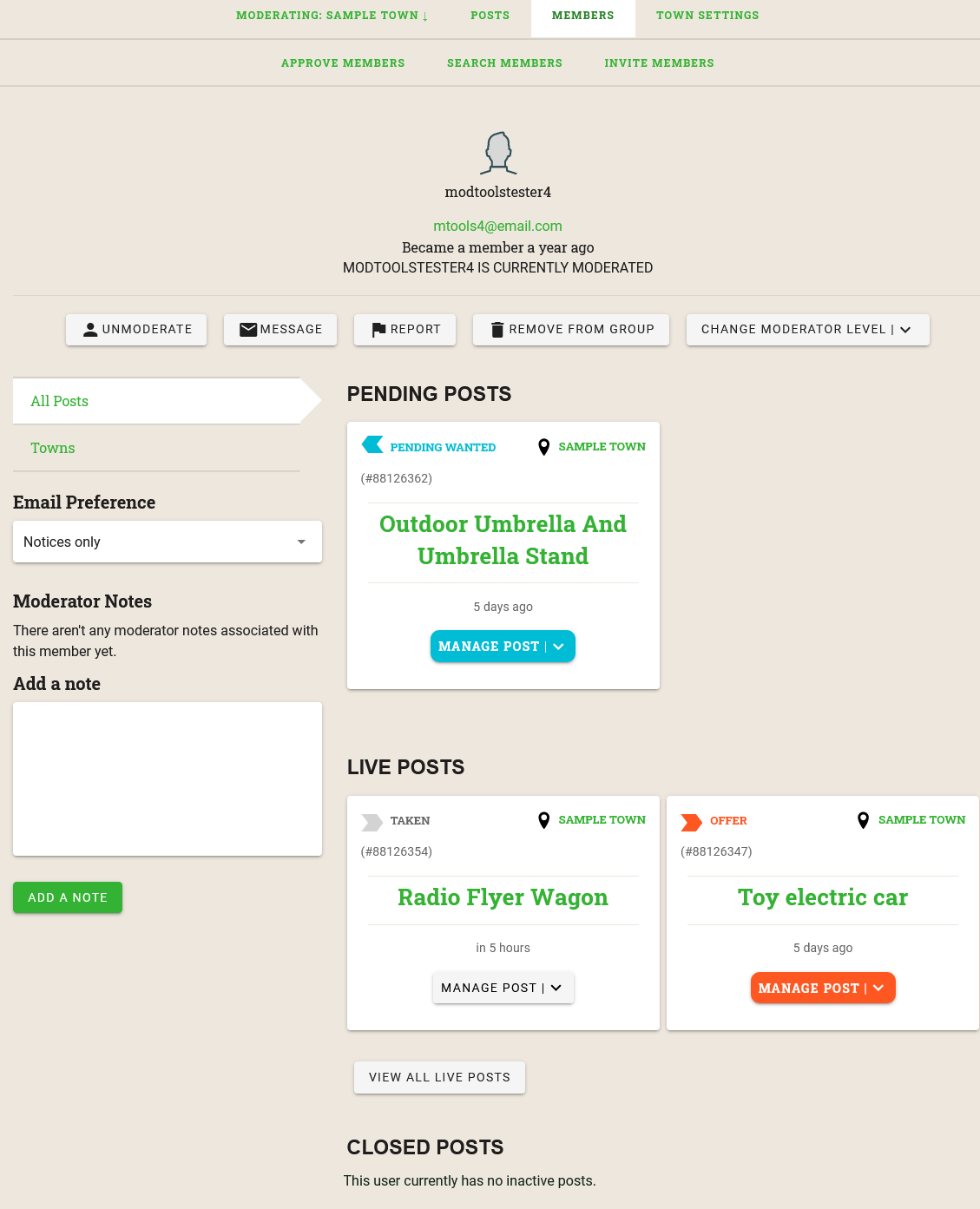
Il existe cinq boutons d'action :
Vous pouvez aussi:
Ce que vous ne pouvez pas faire à partir du profil de membre : approuver, désapprouver ou rejeter les publications. Pour ces actions, accédez à Rechercher des publications .
Utilisez Inviter des membres pour inviter des membres Freecycle à rejoindre votre ville. Les inscriptions valides (membres Freecycle) sont indiquées en vert, les non-membres en rouge. Pour inviter des non-membres à rejoindre Freecycle, utilisez plutôt Inviter des amis . Il y a théoriquement une limite de 10 invitations à la fois. Le membre invité reçoit un lien vers la page rejoindre la ville. Si le membre invité est connecté au bon compte Freecycle, cliquer sur le lien accepte automatiquement l'invitation, contournant l'approbation du membre.
La section Paramètres de la ville comprend quatre onglets : Général, Activité de la ville, Avis de la ville et Mots clés. Ceux-ci sont expliqués ci-dessous.
Informations sur la ville – Informations de base sur votre ville. Les modérateurs ne peuvent pas modifier ces informations.
Paramètres de la ville. Comprend des actions de base pour la ville.
Important : n'oubliez pas d'enregistrer toutes les modifications !
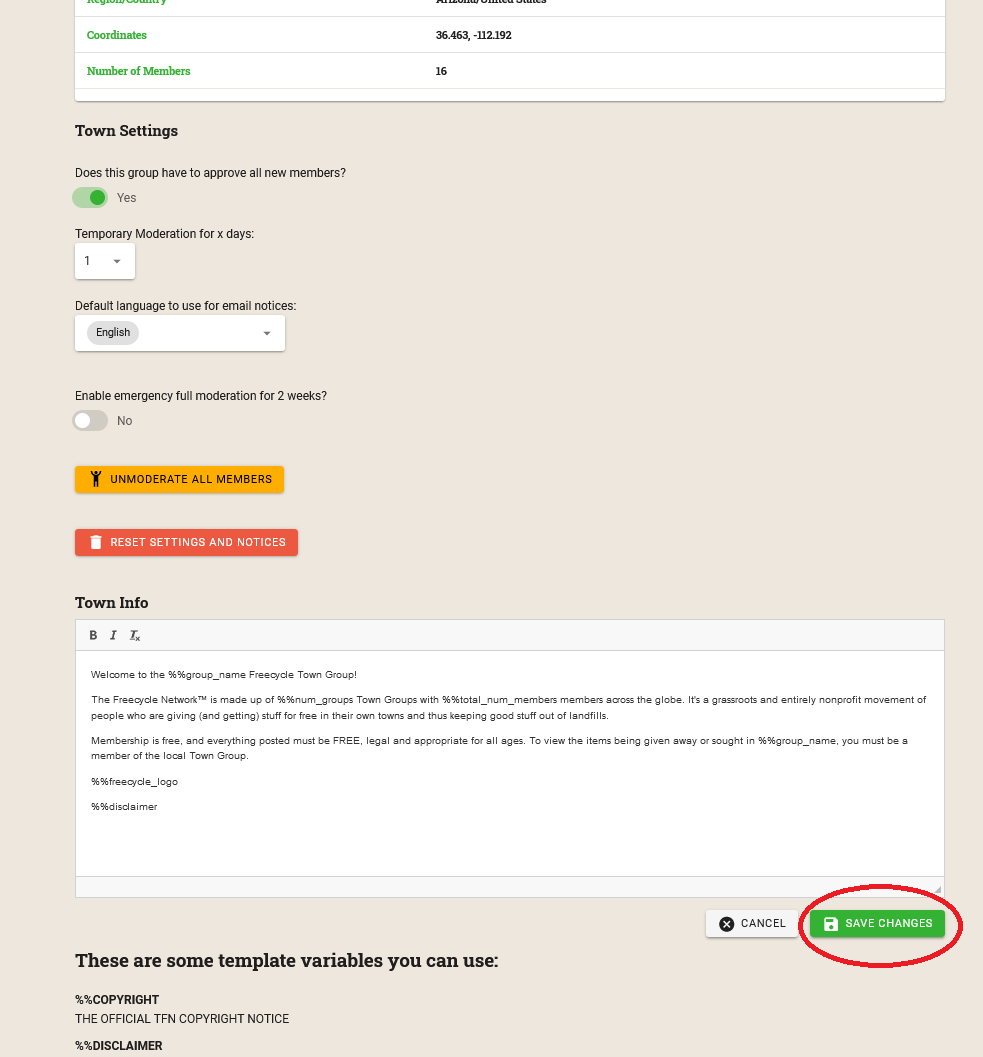
Informations sur la ville -- description du groupe. Toutes les villes ont une description de groupe générique, mais vous pouvez la modifier si vous le souhaitez. N'oubliez pas de sauvegarder vos modifications !
Remarque : Plusieurs options de groupe héritées sont manquantes :
Le journal d'activité de la ville est un onglet distinct sous Paramètres de la ville . Town Activity suit de nombreux types d’actions du modérateur, notamment :
C'est ici que vous gérez les fichiers de groupe qui apparaissent sous Avis municipaux .
Avis automatisés : précisez si les avis sont envoyés lors de la candidature, de l'approbation ou du départ d'un membre. Problème connu : les notifications automatisées ne sont pas envoyées actuellement .
Ajouter un nouvel avis.
Modifier : modifiez un avis existant. La page Modifier un avis propose les mêmes options que la page Ajouter un avis.
Supprimer : supprime un avis.
Envoyer : envoyer un avis à tous les membres. L'envoi de fichiers groupés ne fonctionne que pour les notifications en anglais. Pour de meilleurs résultats, rédigez vos avis sur place ou utilisez un éditeur de texte brut. (bogue n°1904)
IMPORTANT : De nombreuses notifications ont été corrompues par un problème avec les anciens modtools. Veuillez vérifier toutes vos notifications et supprimer celles qui ne semblent pas avoir de contenu.
Modtools vous permet d'ajouter ou de supprimer plusieurs mots clés à la fois. Si vous utilisez des caractères génériques, c'est une bonne idée de tester les mots clés pour vous assurer qu'ils fonctionnent comme vous le souhaitez. N'oubliez pas de sauvegarder votre liste lorsque vous avez terminé d'apporter des modifications.
Remarque : Les espaces, la ponctuation et le @ ne sont plus autorisés dans les mots clés.
Le pied de page de toutes les pages modtools comprend les liens pertinents pour les modérateurs.
Balise
La nouvelle balise orange modtools apparaît sur toutes les pages modtools. Les messages envoyés via la balise orange modtools vont sur SiteModHelp. N'oubliez pas que la balise verte est destinée aux questions des membres.
Contactez-nous via la balise orange si vous avez des suggestions de liens de pied de page et de FAQ.